Промените локацију мреже из приватне у јавну у оперативном систему Виндовс 8.1
Када се повезујете на нову мрежу у оперативном систему Виндовс 8.1(Windows 8.1) , бићете упитани да ли желите да пронађете рачунаре, уређаје и садржај на мрежи. Ако одговорите са Да(Yes) , локација мреже је постављена као Приватна(Private) , а ако одговорите Не(No) , локација се поставља као Јавна(Public) . Али шта ако сте погрешили и желите да промените локацију из приватне(Private) у јавну(Public) или обрнуто? Ево како да то промените.
Како приступити мрежним везама наведеним(Network Connections Listed) у подешавањима рачунара(PC Settings)
Први корак је да отворите подешавања рачунара(PC Settings) . Ако не знате како, прочитајте овај водич: Шест начина за приступ подешавањима рачунара(Six Ways to Access PC Settings) .
Затим кликните или тапните на Мрежа(Network) , а затим на Везе(Connections) .

Овде ћете видети мрежне везе које су вам доступне. Кликните или додирните мрежу чију локацију желите да промените. Приказује се нови екран са неколико прекидача и својствима те мрежне везе.

Како променити профил(Profile) активне мрежне везе(Active Network Connection)
Први одељак се зове „Пронађи уређаје и садржај“("Find devices and content") и има само један прекидач. Иако то можда није очигледно, овај прекидач служи за промену локације додељене тој мрежној вези.
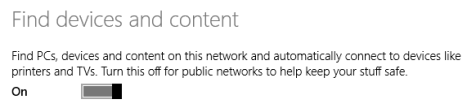
Поставите прекидач на Укључено(On) тако да мрежна локација буде постављена на Приватно(Private) . Поставите прекидач на Искључено(Off) тако да мрежна локација буде постављена на Јавно(Public) .

Затим затворите подешавања рачунара(PC Settings) .
Да бисте још једном проверили да ли је мрежна локација промењена и да су примењене одговарајуће поставке дељења мреже, отворите Центар за мрежу и дељење(Network and Sharing Center) . Тамо ћете видети активну локацију за вашу мрежну везу.

Закључак
Као што видите, промена мрежне локације у оперативном систему Виндовс 8.1(Windows 8.1) није тако тешка као што се чини на први поглед. Али потребна вам је вежба док се не осети интуитивно и док сви кораци не буду лаки за памћење. Ако желите да сазнате више о мрежним локацијама и другим саветима у вези са умрежавањем, не устручавајте се да прочитате чланке препоручене у наставку.
Related posts
Како повезати Виндовс 8.1 уређаје на бежичне мреже преко ВПС-а
Како да промените Виндовс мрежни профил у приватни (или јавни)
Како избрисати или заборавити профиле бежичне мреже у оперативном систему Виндовс 8.1
Како онемогућити виртуелни ВиФи мрежни адаптер у оперативном систему Виндовс 8.1
Како се повезати на скривене бежичне мреже у Виндовс 8 и Виндовс 8.1
2 начина да надгледате ко приступа вашим дељеним датотекама и фасциклама
Поставите верзију Интернет Екплорер-а коју желите као подразумевану у оперативном систему Виндовс 8.1
8 начина да пронађете своју ИП адресу у Виндовс-у (све верзије)
Како да делите штампач са мрежом у оперативном систему Виндовс 10
Како делити фасцикле, датотеке и библиотеке са мрежом у Виндовс-у
Како избрисати ВПН или ПППОЕ везе у Виндовс 8 и Виндовс 8.1
Како да претражујете Веб помоћу апликације Интернет Екплорер 11 у оперативном систему Виндовс 8.1
Како се повезати на бежичне мреже у Виндовс 8 и Виндовс 8.1
Четири начина да заборавите ВиФи мрежу у оперативном систему Виндовс 10
Како да пронађем ИП адресу свог рутера? Комплетан водич -
Инсталирање УСБ бежичног адаптера на стони рачунар
Како заборавити Ви-Фи мреже у Виндовс 11 -
Једноставна питања: Шта су мрежне локације у Виндовс-у?
Виндовс 10 радна група и како је променити
Како направити приступну тачку за Виндовс 11 -
